L'importance des images de sécurité ne peut être sous-estimée. Qu'il s'agisse de la surveillance d'une maison ou de la sécurité d'une entreprise, chaque détail compte. Mais que se passe-t-il lorsque vos enregistrements vidéo Hikvision sont corrompus ? Ne vous inquiétez pas, nous avons tout prévu. Dans cet article, nous allons vous guider à travers des méthodes efficaces pour réparer les enregistrements vidéo Hikvision corrompus et restaurer votre tranquillité d'esprit ».
Dans cet article
Pourquoi les enregistrements vidéo Hikvision sont-ils endommagés ?
En remplissant leur rôle de sécurité, les produits Hikvision visent à fournir des enregistrements transparents. Cependant, une corruption occasionnelle des fichiers peut se produire en raison d'erreurs mineures ou de contretemps.
Si vous utilisez un appareil photo, vous devez faire attention à ses cartes mémoire. Une petite erreur peut compromettre vos données. Même avec les solutions de sécurité Hikvision, il arrive que les enregistrements sur les cartes microSD ou les disques durs deviennent inaccessibles en raison de dommages.
Voici quelques-unes des causes les plus courantes :
- Interruption du transfert : Des dommages ou une corruption peuvent se produire lors du transfert des vidéos de l'appareil photo vers l'enregistreur.
- Dysfonctionnement du matériel : Les problèmes de fonctionnalité du matériel peuvent contribuer à l'endommagement de l'enregistrement.
- Bugs du logiciels : Des erreurs dans le logiciel du système Hikvision peuvent entraîner des problèmes d'enregistrement.
- Bugs et erreurs de la carte SD : Lorsque vous stockez des enregistrements sur une carte SD, tout bogue ou erreur dans la carte peut endommager l'enregistrement.
Réparation manuelle de l'enregistrement vidéo Hikvision
Si vos vidéos Hikvision ne fonctionnent pas, ne vous inquiétez pas ! Vous pouvez essayer de les réparer manuellement à l'aide de ces méthodes simples :
Méthode 1. Renommer votre fichier vidéo
Parfois, le fichier vidéo ne s'ouvre pas à cause de son nom. Restez simple, évitez les caractères spéciaux et suivez les étapes suivantes :
Étape 1 : Ouvrez votre fichier vidéo Hikvision.
Étape 2 : Cliquez avec le bouton droit de la souris sur le fichier vidéo corrompu.
Étape 3 : Cliquez sur « Renommer » et donnez-lui un nom plus simple.
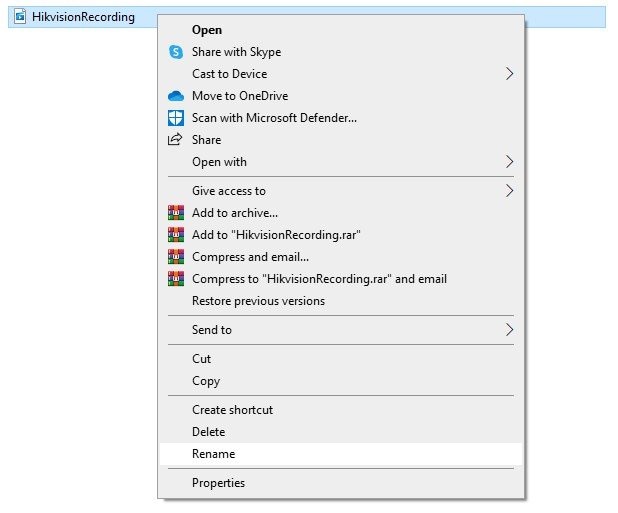
Méthode 2. Lecture de vidéos utilisant un codec différent
Si votre fichier vidéo Hikvision ne fonctionne pas, vous pouvez essayer de résoudre le problème en utilisant un codec vidéo différent. Voici comment procéder :
Étape 1 : Si le codec actuel pose des problèmes, téléchargez et installez un autre codec compatible avec le format vidéo Hikvision.
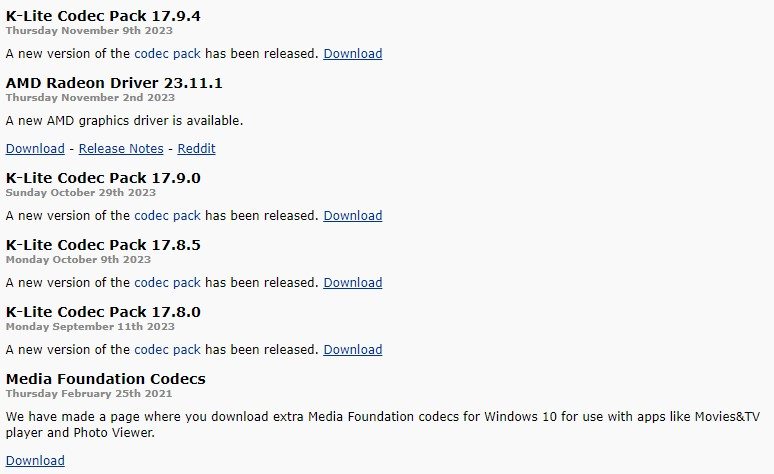
Étape 2 : Ouvrez votre lecteur multimédia préféré.
Étape 3 : Naviguer vers les paramètres ou les préférences.
Étape 4 : Localisez la section relative à la lecture ou aux codecs.
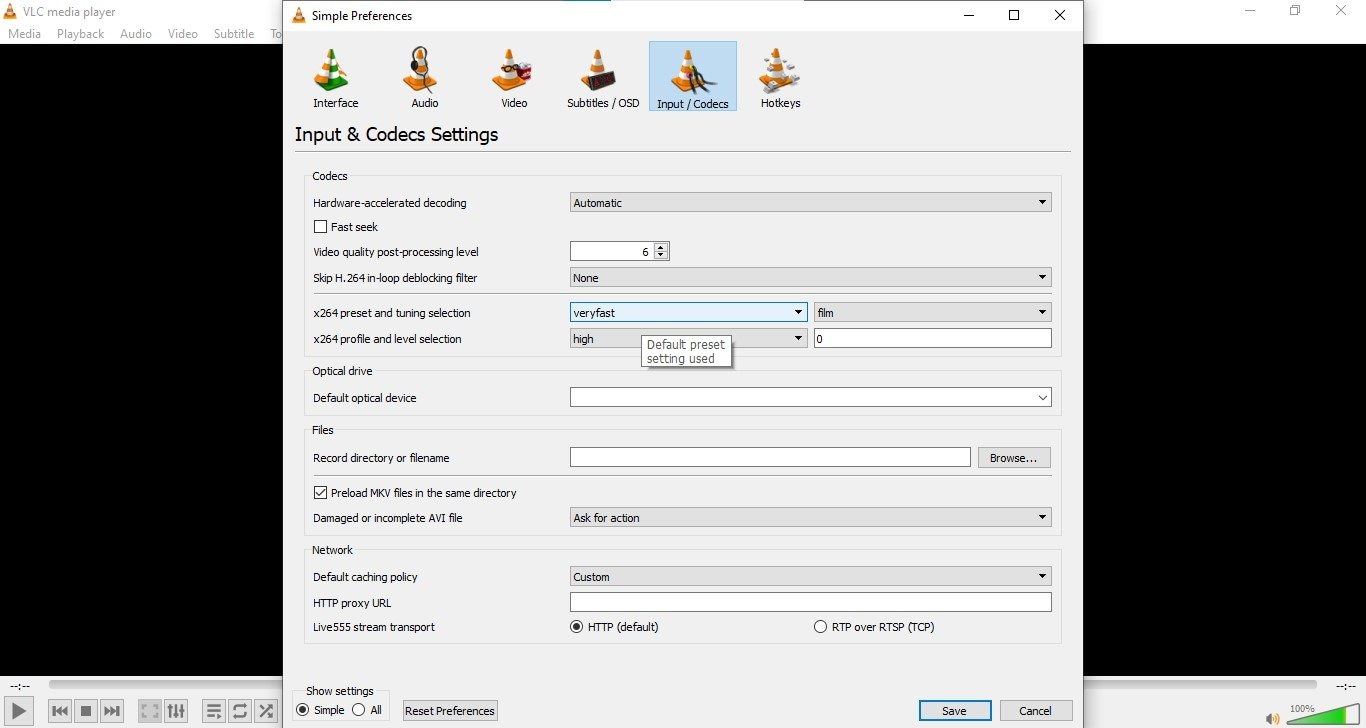
Étape 5 : Choisissez le codec nouvellement installé parmi les options disponibles.
Étape 6 : Ouvrez votre fichier vidéo Hikvision corrompu à l'aide du lecteur multimédia.
Étape 7 : Le fichier doit maintenant être lu en utilisant le codec sélectionné.
Méthode 3. Réparer l'en-tête du fichier vidéo avec VLC
L'en-tête du fichier vidéo contient des informations importantes sur votre vidéo. Si elle est corrompue, suivez les étapes suivantes :
Étape 1 : Ouvrez VLC Player sur votre ordinateur.
Étape 2 : Naviguez jusqu'à l'onglet « Média » et choisissez « Convertir/Enregistrer."
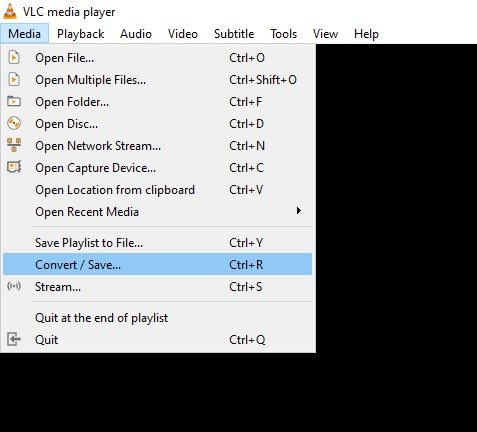
Étape 3 : Cliquez sur « Ajouter » pour insérer les vidéos MP4/MOV corrompues qui doivent être réparées.
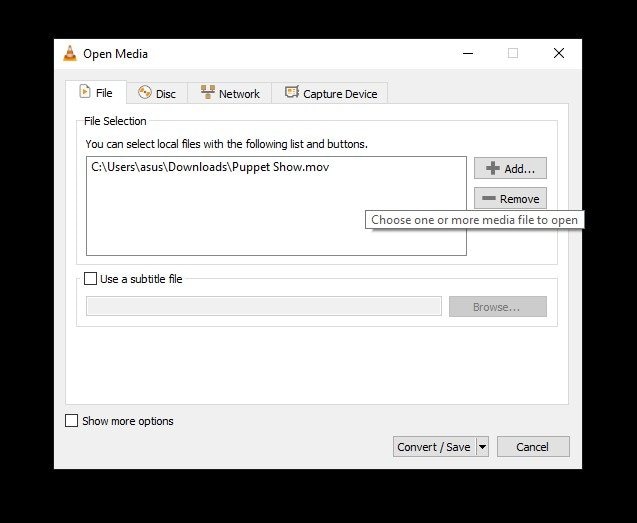
Étape 4 : Poursuivez en cliquant sur "Convertir/Enregistrer."
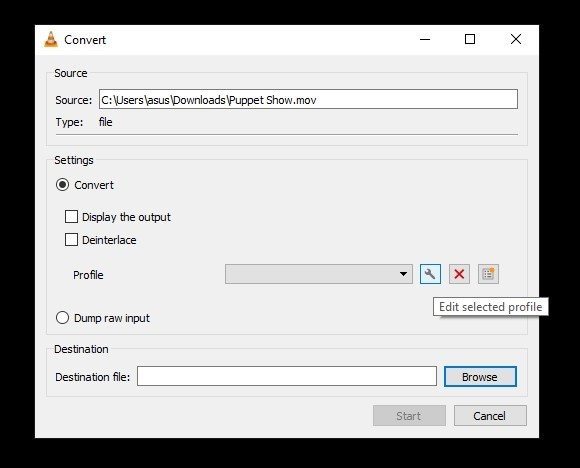
Étape 5 : Dans la fenêtre Convertir, spécifiez le nom et l'emplacement de l'image sous "Fichier de destination."
Étape 6 : Choisissez le codec d'entrée souhaité dans la liste Profil. En option, cliquez sur « Modifier le profil sélectionné » pour modifier les paramètres du profil ou créer un nouveau profil.
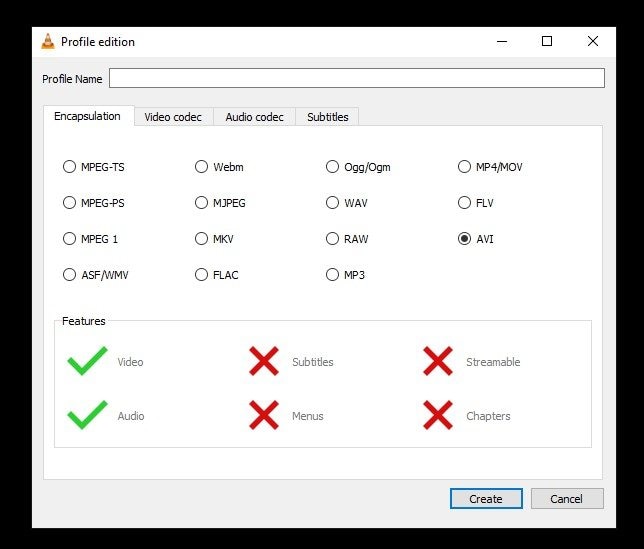
Étape 7 : enregistrement vidéo réparation aviCliquez sur « Démarrer » dans la fenêtre de conversion pour lancer le processus de réparation.
Si les méthodes ci-dessus ne fonctionnent toujours pas, ne vous inquiétez pas ! Nous avons une solution recommandée pour vous !
Utilisation de Wondershare Repairit pour réparer les enregistrements vidéo Hikvision
Lorsque vos vidéos Hikvision importantes ne fonctionnent pas correctement, Wondershare Repairit est là pour vous aider. Il est conçu pour résoudre les problèmes vidéo, afin que vos enregistrements Hikvision restent bons et faciles d'accès. En quelques clics, Repairit s'occupe des problèmes, pour que vous puissiez profiter de vos vidéos en toute tranquillité.
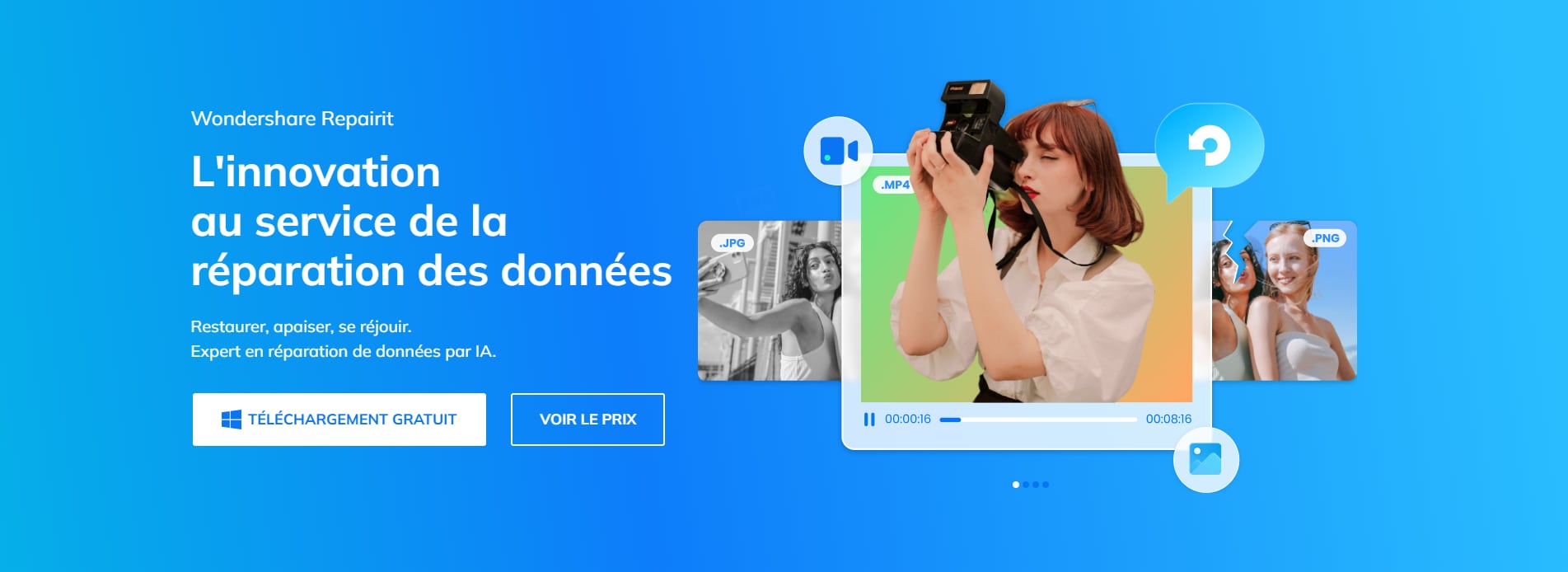
Pourquoi Wondershare Repairit ?
Conçu pour être simple, Repairit corrige rapidement les problèmes vidéo dans différents formats, ce qui le rend parfait pour vos enregistrements Hikvision. Grâce à son approche conviviale et à sa large compatibilité, Repairit est le choix idéal pour retrouver sans effort vos souvenirs vidéo importants.
Caractéristiques principales
☑ Réparation de tous les formats : Résout rapidement les problèmes de réparation vidéo, en prenant en charge plus de dix formats, dont MP4, MOV, 3GP, etc.
☑ Réparation efficace : Basé sur une technologie de réparation vidéo avancée, Repairit corrige efficacement tous les problèmes de dommages vidéo, garantissant un processus de réparation sans faille.
☑ Prise en charge polyvalente des périphériques : Répare sans problème les vidéos provenant de presque tous les périphériques de stockage et de toutes les marques d'appareils photo, y compris les appareils photo Hikvision, afin de faire revivre vos précieux souvenirs.
☑ Compatibilité universelle avec les périphériques de stockage : Prend en charge les vidéos indisponibles sur différents appareils, notamment les appareils photo, les cartes mémoire et les ordinateurs.
☑ Réparation entièrement automatique : Simplifie le processus de réparation : chargez une vidéo endommagée et téléchargez la version entièrement réparée en quelques minutes, ce qui permet de gagner du temps et d'augmenter la productivité.
Repairit propose également deux options personnalisées pour résoudre les problèmes d'enregistrement vidéo :
| Réparation vidéo en ligne | Réparation vidéo hors ligne | |
| Solution rapide | Solution rapide et conviviale. | Conçu pour un processus de réparation détaillé, spécifiquement pour les enregistrements vidéo. |
| Installation | Idéal pour une réparation simple, basée sur le web, d'enregistrements vidéo corrompus. | Téléchargez et installez Repairit sur votre ordinateur Mac ou Windows. |
| Formats pris en charge | MP4, MOV, 3GP, MTS, AVI, M2TS, MKV, FLV, MXF, and M4V. | MOV, MP4, M2TS, MKV, MTS, 3GP, AVI, FLV, MXF, KLV, INSV, M4V, WMV, MPEG, MPG, ASF, TS, and RSV. |
Option 1 : réparation en ligne des enregistrements vidéo corrompus
Étape 1 : Accédez à la plateforme Video Repair Online via votre navigateur web. Téléchargez sans effort votre fichier vidéo Hikvision corrompu en cliquant sur le bouton Ajouter.

Étape 2 : Après le téléchargement, la plateforme analyse et répare méticuleusement votre vidéo Hikvision. Cliquez sur le bouton Réparer pour lancer le processus de réparation.

Étape 3 : Une fois la réparation effectuée, prévisualisez votre vidéo Hikvision pour vous assurer d'une récupération sans faille. Si vous êtes satisfait, cliquez sur le bouton Télécharger tout pour télécharger la vidéo réparée sur votre ordinateur.

Option 2 : Réparer les vidéos Hikvision corrompues hors ligne
Étape 1 : Téléchargez et installez Wondershare Repairit sur votre ordinateur. Ouvrez le programme, sélectionnez la fonction Video Repair, et cliquez sur + Ajouter pour importer vos fichiers vidéo Hikvision corrompus.

Étape 2 : Après avoir ajouté vos fichiers vidéo Hikvision, cliquez sur Réparer pour lancer le processus de réparation complet.

Étape 3 : Une fois la réparation effectuée, prévisualisez la vidéo Hikvision réparée pour vous assurer que la réparation est optimale. Enregistrez la vidéo réparée à l'endroit de votre choix pour pouvoir y accéder facilement.

Avec Wondershare Repairit, vos enregistrements vidéo Hikvision sont garantis d'être restaurés avec une qualité irréprochable, assurant un accès ininterrompu à vos précieuses séquences.
Conseils simples pour éviter les erreurs dans les enregistrements vidéo Hikvision
Maintenant que nous avons résolu vos problèmes d'enregistrement vidéo Hikvision, essayons de les empêcher de se reproduire. Voici comment faire en sorte que vos enregistrements se déroulent sans problème à l'avenir.
| Meilleures pratiques pour éviter les erreurs dans les enregistrements vidéo Hikvision | |
| Manipulation de la carte mémoire | ❌ N'essayez jamais de retirer la carte mémoire pendant l'enregistrement. ✅ Retirez la carte mémoire en toute sécurité avant de la sortir. |
| Considérations relatives à la batterie | ❌ Évitez de prendre des photos et d'enregistrer des vidéos lorsque la batterie est faible. |
| Gestion des fichiers | ✅ Vérifiez continuellement les fichiers avant de les effacer définitivement. ❌ N'utilisez pas le bouton « Supprimer tout » de l'appareil photo numérique. |
| Manipulation prudente | ✅ Manipulez l'appareil photo numérique ou la carte mémoire avec précaution. |
Conclusion
Maintenant que nous avons résolu vos problèmes vidéo Hikvision, assurons-nous que la route à suivre est sans encombre. Pour éviter les problèmes vidéo, manipulez les cartes mémoire avec précaution, n'enregistrez pas lorsque la batterie est faible et vérifiez deux fois avant d'effacer des fichiers. Suivez ces étapes simples, utilisez Repairit et vos enregistrements Hikvision seront prêts pour un avenir sans problème. Immortalisez ces moments sans souci !
FAQ
-
Pourquoi mes enregistrements vidéo Hikvision sont-ils corrompus ?
Les enregistrements Hikvision peuvent être corrompus en raison de facteurs tels que des transferts interrompus, des dysfonctionnements matériels, des bogues logiciels et des problèmes liés aux cartes SD. La prévention de la corruption passe par un traitement adéquat et une résolution rapide de ces problèmes. -
Comment réparer manuellement des fichiers vidéo Hikvision corrompus ?
Vous pouvez essayer des solutions manuelles comme renommer le fichier vidéo, utiliser un codec différent et réparer l'en-tête du fichier vidéo. Si ces étapes ne fonctionnent pas, une solution fiable comme Wondershare Repairit peut réparer efficacement vos enregistrements Hikvision. -
Quelles mesures préventives puis-je prendre pour éviter la corruption vidéo Hikvision ?
La prévention des erreurs vidéo passe par une manipulation sûre de la carte mémoire, en évitant d'enregistrer lorsque la batterie est faible, en vérifiant régulièrement les fichiers avant de les supprimer définitivement et en manipulant avec précaution l'appareil photo numérique ou la carte mémoire. Le respect de ces bonnes pratiques peut contribuer à préserver l'intégrité de vos enregistrements Hikvision.



